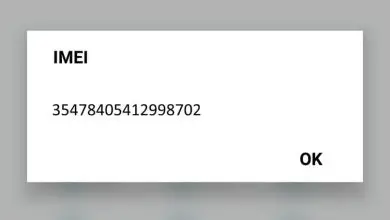Come installare Hiren’s Boot su una chiavetta USB avviabile
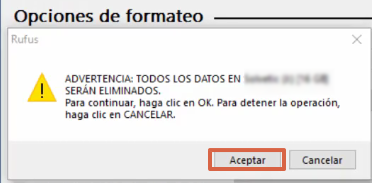
Se ti stai chiedendo come installare Hiren’s Boot su una chiavetta USB avviabile, il seguente articolo illustra i passaggi che dovrai eseguire per arrivarci. Ora, prima di parlare di questo, è necessario chiarire di cosa si tratta e come funziona questo strumento. Questo è un LiveCD, ovvero un’unità di avvio indipendente che consente di riparare gli errori di avvio nel sistema operativo Windows e «riportare la vita» al computer.
Può essere installato su CD, DVD o unità USB per riparare o ripristinare qualsiasi versione di Windows, anche se il sistema operativo non si avvia. Inoltre, include altre funzioni molto utili per qualsiasi esperto del settore, come: la rimozione manuale dei virus e il salvataggio dei dischi rigidi considerati persi. Ora che è chiaro cos’è Hiren’s Boot, è tempo di imparare come installarlo su una chiavetta USB avviabile, continua a leggere per scoprirlo.
Scarica il BootCD PE di Hiren
Il primo passo per installare Hiren’s Boot sulla tua chiavetta USB è scaricare il programma, cosa che puoi fare gratuitamente dal suo sito ufficiale. Vale la pena ricordare che questa nuova versione del programma è basata sul sistema operativo Windows 10 PE a 64 bit. È compatibile con UEFI Firmware Configuration e richiede solo 2 GB di RAM per il suo funzionamento. Tra le funzioni principali di questo software, invece, ci sono:
- FSViewer v6.5.0
- Ufficio gratuito rev 703
- PDF di Sumatra v3.1.2
- 7-ZIP v18.05
- ExamDiff Pro v10.0.0.6
- HxD v2.0.0
- Blocco note++ v7.5.6
- WinMerge v2.14
- Scanner in linea ESET v2.0.22
- Malwarebytes Anti-Malware v2.2.1.1043
- GSmartControl v1.1.3
- HDDScan v4.0
- HDTune v2.55
- Diagnostica WD Data Lifeguard v1.31
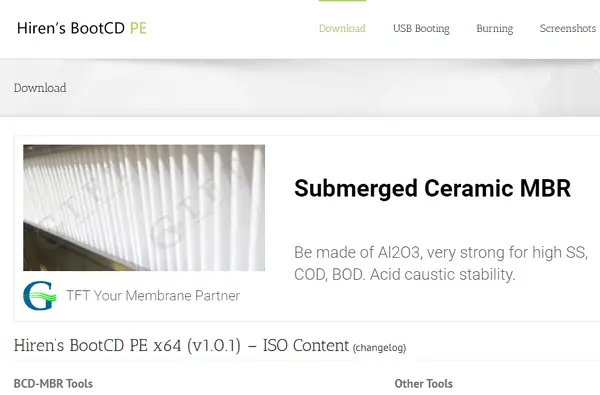
Installa BootCD PE di Hiren
Quando avrai il programma sul tuo computer, sarà il momento di avviare la pendrive o la chiavetta USB per poter installare Hiren’s Boot ISO. Per questo è possibile utilizzare programmi come Rufus, che consente di creare CDLive o unità di avvio indipendenti, in modo rapido e semplice. È disponibile in più di 15 lingue ed è compatibile con un gran numero di Sistemi Operativi.
Inoltre, non richiede installazione sul computer. Pertanto, solo scaricando il file eseguibile, sarai in grado di formattare e avviare qualsiasi unità USB desideri. Ora, dovresti tenere a mente che tutti i file archiviati in memoria andranno persi. Pertanto, si consiglia di eseguire un backup precedente di tali informazioni. Con questo in mente, segui i passaggi seguenti per salvare Hiren’s Boot sul tuo disco esterno:
- Vai su » Computer » e controlla la lettera assegnata all’unità USB che desideri avviare.
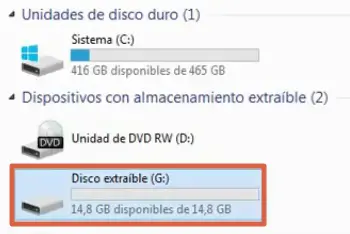
- Una volta che conosci la lettera assegnata alla tua unità flash, apri Rufus e seleziona l’unità in questione nella scheda » Dispositivo «.
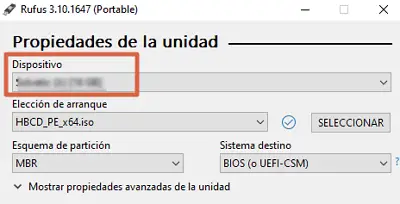
- Ora, nella sezione » Scelta di avvio «, seleziona » Disco o immagine ISO » e fai clic su » Seleziona » per cercare il file ISO di avvio di Hiren che hai scaricato in precedenza.
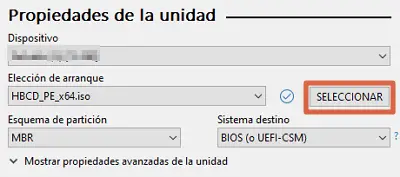
Nota: le altre sezioni di Rufus dovrebbero essere le seguenti: Schema di partizione: MBR. Sistema di destinazione: BIOS o UEFI e in File System: NTFS. Da parte sua, l’ opzione » Dimensioni del cluster » verrà lasciata con i valori predefiniti. D’altra parte, è importante evidenziare la sezione » Opzioni di formattazione avanzate » da cui è possibile impostare determinati parametri per la formattazione dell’unità USB.
- Fare clic su » Inizia «.
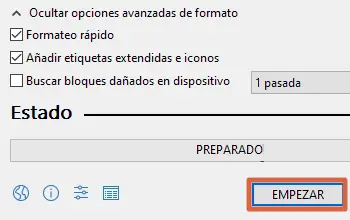
- Verrà visualizzata una finestra di dialogo con un avviso, fare clic su » OK «.
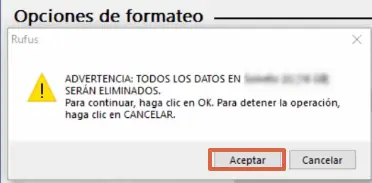
Ora devi attendere il completamento del processo di installazione e avvio. Potrai verificare la percentuale di avanzamento nella barra verde che viene mostrata in basso. Quando tutto è pronto, premere “ Chiudi ” e verificare che l’unità sia stata registrata correttamente.
Se la procedura è andata a buon fine, non ti resta che andare sul computer su cui vuoi utilizzare Hiren’s Boot, entrare nel BIOS e configurare l’avvio dalla memoria USB nella scheda “Boot” che viene mostrata nella parte superiore.
Come puoi vedere, sebbene richieda diversi passaggi, l’installazione di BootCD PE di Hiren sull’unità USB è un processo semplice che ti consentirà di riparare qualsiasi problema che impedisce l’avvio del computer.